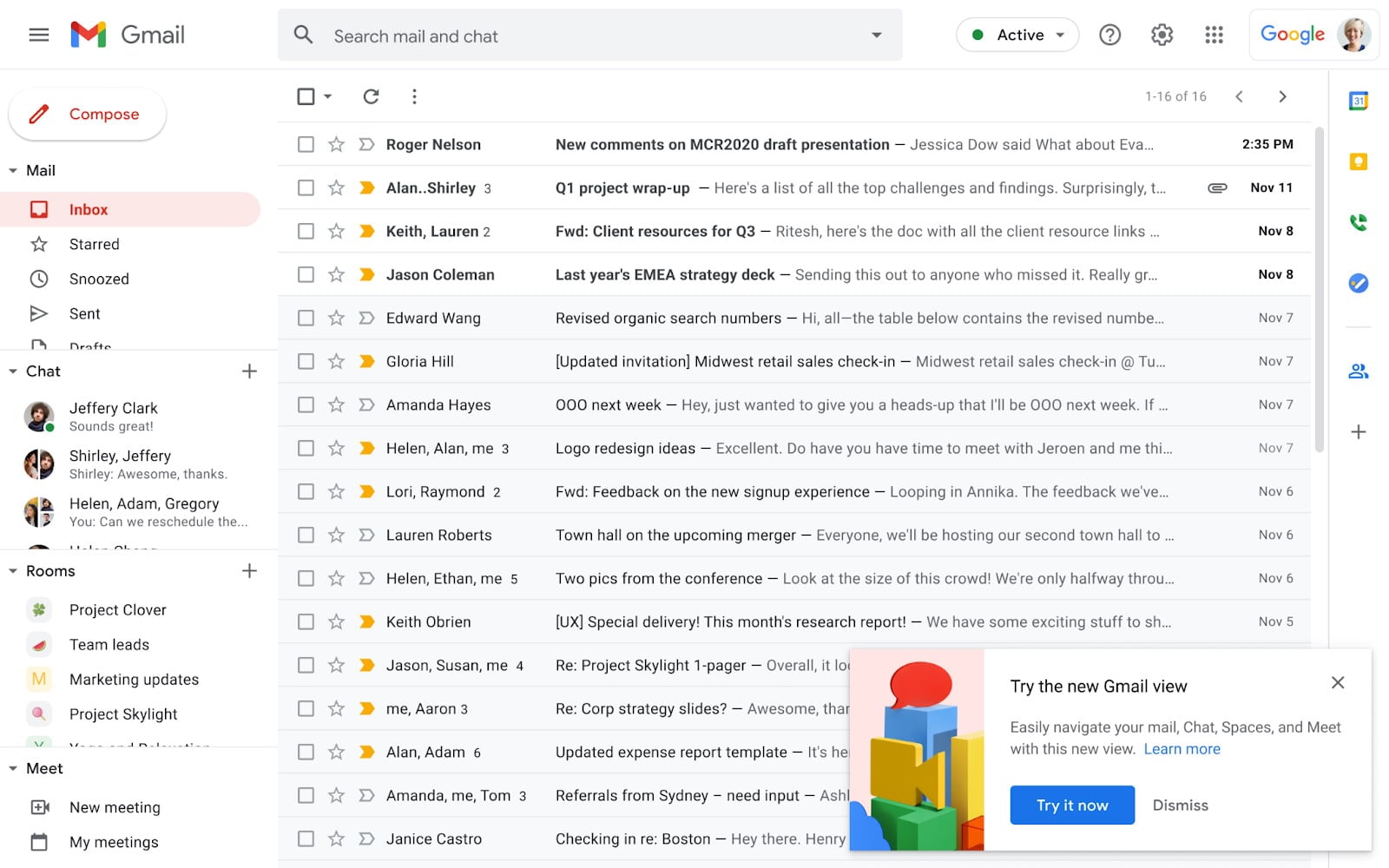
ஜிமெயில் தான் google மின்னஞ்சல் சேவை, மற்றும் காலப்போக்கில் இது மிகவும் பயன்படுத்தப்படும் வழங்குநராக மாறியது. ஹாட்மெயிலுடன் இணைந்த பிறகும், மைக்ரோசாப்ட் நிறுவனமான அவுட்லுக்குடன் நேருக்கு நேர் செல்கிறது. உங்களிடம் ஜிமெயில் கணக்கு இருந்தால், உங்களால் அனைத்து வகையான சேவைகள் மற்றும் இயங்குதளங்களை இயக்க முடியும், எனவே உங்கள் கணக்குகள் மற்ற சாதனங்களில் திறக்கப்படாமல் இருக்க, தேவைப்பட்டால் வெளியேறுவது எப்படி என்பதை அறிந்து கொள்வது அவசியம்.
இந்த இடுகையில் நாங்கள் தொகுத்துள்ளோம் ஜிமெயில் கணக்கிலிருந்து வெளியேற பல்வேறு வழிகள், உங்கள் மொபைலில் இருந்து அல்லது வேறு கணினி அல்லது சாதனத்தில் திறந்த அமர்வை நீங்கள் மறந்துவிட்டால், வேறு எந்தப் பயனரும் அணுகாதபடி ஜிமெயில் அமர்வை தொலைவிலிருந்து மூடுவதன் மூலம், உங்கள் தரவின் பாதுகாப்பை தொலைவில் இருந்தும் பராமரிக்க உங்களை அனுமதிக்கும் மாற்று வழிகள் உள்ளன. உங்கள் மின்னஞ்சல் கணக்கில் நீங்கள் சேமிக்கும் உள்ளடக்கம்.
இணையப் பதிப்பிலிருந்து வெளியேறவும்
எங்களில் பலரைப் போலவே, ஜிமெயில் வலைத் தளத்திலிருந்து உங்கள் மின்னஞ்சல்களைத் திறந்தால், உங்களால் முடியும் உங்கள் சுயவிவரப் படத்தைத் தேர்ந்தெடுப்பதன் மூலம் விரைவாக வெளியேறவும். இது திரையின் மேல் வலது பகுதியில் அமைந்துள்ளது, நாம் உள்ளே கிளிக் செய்தவுடன், அமர்வை மூடுவதற்கான விருப்பத்துடன் கீழ்தோன்றும் மெனு தோன்றும். செயல்முறை சில வினாடிகள் எடுக்கும், மற்ற உலாவிகளில் நுழையும் போது அதைச் செய்யப் பழகினால், அமர்வுகளைத் தவறுதலாக திறந்து வைப்பதால் ஏற்படும் தலைவலியை நாமே காப்பாற்றுவோம்.
பயன்பாட்டில் Gmail இலிருந்து வெளியேறவும்
மொபைல் போன் பதிப்பில், வெளியேறுவது சற்று கடினமானது. செயல்முறை ஒத்தது, ஆனால் விருப்பத்தை கண்டுபிடிப்பதற்கு சில கூடுதல் படிகள் தேவை. எழுதுவதற்கு எதுவும் இல்லை, ஆனால் அதற்கு இன்னும் சில வினாடிகள் ஆகலாம். தீங்கு என்னவென்றால், ஜிமெயிலில் இருந்து வெளியேற நீங்கள் அதை அஞ்சல் பயன்பாட்டிற்கு மட்டும் செய்ய முடியாது, ஆனால் ஜிமெயிலைப் பயன்படுத்தும் அனைத்து சேவைகளுக்கும் இதைச் செய்ய வேண்டும்.
செயல்முறை அதே வழியில் தொடங்குகிறது, மேல் வலது மூலையில் எங்கள் சுயவிவரப் படத்தைத் தேர்ந்தெடுக்கவும். கீழ்தோன்றும் மெனுவில், இந்த சாதனத்தின் கணக்குகளை நிர்வகி என்ற விருப்பத்தைத் தேர்ந்தெடுப்போம், அது மெனுவின் கீழ் பகுதியில் உள்ளது. திறக்கும் மொபைலில் மின்னஞ்சல் கணக்கு மேலாண்மை திரை, மற்றும் இங்கே நாம் மூடுவதற்கு கணக்கைத் தேர்ந்தெடுக்க வேண்டும். ஆன்ட்ராய்டு மொபைல்களில் முக்கிய ஜிமெயில் கணக்கை செயலிழக்கச் செய்துவிட்டு வெளியேறினால், ஆப்ஸின் தானியங்கி புதுப்பிப்பை முடக்கலாம். எந்தவொரு சாதனத்திலும் நீங்கள் அதை மீண்டும் திறக்க வேண்டியிருந்தால், தரவை மீண்டும் உள்ளிட இதை நினைவில் கொள்ளுங்கள்.
பிற சாதனங்களில் Gmail இலிருந்து வெளியேறவும்
தெரியாத சாதனத்தில் திறக்கப்பட்ட மின்னஞ்சல் அமர்வை மறந்துவிடுவது பயனர்களின் மோசமான அச்சங்களில் ஒன்றாகும். எங்களிடம் நிறைய தனிப்பட்ட தகவல்கள் இருந்தால் இது மிகவும் ஆபத்தானது, ஆனால் அதிர்ஷ்டவசமாக ஆபத்தைக் குறைப்பதற்கும் எங்கள் கணக்கை வலுக்கட்டாயமாக மூடுவதற்கும் மாற்று வழிகள் உள்ளன.
விருப்பம் மிகவும் எளிமையானது மற்றும் ஜிமெயில் இணையதளத்தில் இருந்து அதைச் செய்யலாம். நாங்கள் எங்கள் தரவை அணுகப் போகிறோம், கீழ் வலது மூலையில் விவரங்கள் மெனுவைத் தேர்ந்தெடுக்கிறோம். என்று ஒரு விருப்பத்தை அங்கு காணலாம் மற்ற எல்லா வலை அமர்வுகளிலிருந்தும் வெளியேறவும். நீங்கள் உள்நுழைந்துள்ள சாதனத்தைத் தவிர வேறு எந்தச் சாதனத்திலும் திறந்திருக்கும் உங்கள் ஜிமெயில் கணக்கை இது மூடும்.
இந்த மாற்றீட்டின் நல்ல விஷயம் என்னவென்றால், நீங்கள் தற்போது பயன்படுத்தும் இணைய உலாவிகளைத் தவிர உங்கள் ஜிமெயில் கணக்கின் திறந்த அமர்வை நிரந்தரமாக மூடுகிறது.
Chrome உலாவியில் இருந்து வெளியேறும்போது தானாகவே Gmail இலிருந்து வெளியேறவும்
நீங்கள் இணைய உலாவியைப் பயன்படுத்தினால் கூகுள் குரோம், ஒவ்வொரு முறையும் ஜிமெயிலில் இருந்து வெளியேறும் வகையில் அதை உள்ளமைக்கலாம். இந்த உள்ளமைவைச் செய்வதற்கான படிகள் எளிமையானவை, மேலும் நீங்கள் எந்த தவறும் செய்யாதபடி அவற்றை கவனமாகக் குறிப்பிடுகிறோம்.
உலாவியின் முகவரிப் பட்டியில் நாம் பின்வரும் Chrome://settings/content/cookies ஐ எழுதுகிறோம்.
திறக்கும் அமைப்புகள் சாளரத்தில், உலாவியில் இருந்து வெளியேறி சுவிட்சைச் செயல்படுத்தும் வரை உள்ளூர் தரவை மட்டும் வைத்திருங்கள் என்ற விருப்பத்தைத் தேர்வு செய்கிறோம்.
பயர்பாக்ஸ் உலாவியிலிருந்து வெளியேறும்போது ஜிமெயிலிலிருந்து வெளியேறவும்
நீங்கள் இணைய உலாவியைப் பயன்படுத்தினால் Mozilla Firefox, நமது ஜிமெயில் கணக்கை தானாக மூடுவதையும் உள்ளமைக்க முடியும் உலாவியை மூடும் போது. நாம் செய்ய வேண்டியது உலாவியின் முகவரிப் பட்டியை உள்ளிட்டு எழுதவும்:
பற்றி: கட்டமைப்பு
திறக்கும் மெனுவில், நாம் browser.sessionstore.privacy_level விருப்பத்தேர்வைத் தேட வேண்டும் மற்றும் இயல்புநிலை மதிப்பை மாற்ற வேண்டும், அதற்கு பதிலாக எண் 2 ஐ மாற்ற வேண்டும். இவ்வாறு, ஒவ்வொரு முறையும் இணைய உலாவியை மூடும்போது, நமது ஜிமெயில் அமர்வு தானாகவே மூடப்படும். இது நமது தனியுரிமையை நேரடியாகப் பாதுகாக்க உதவுகிறது.
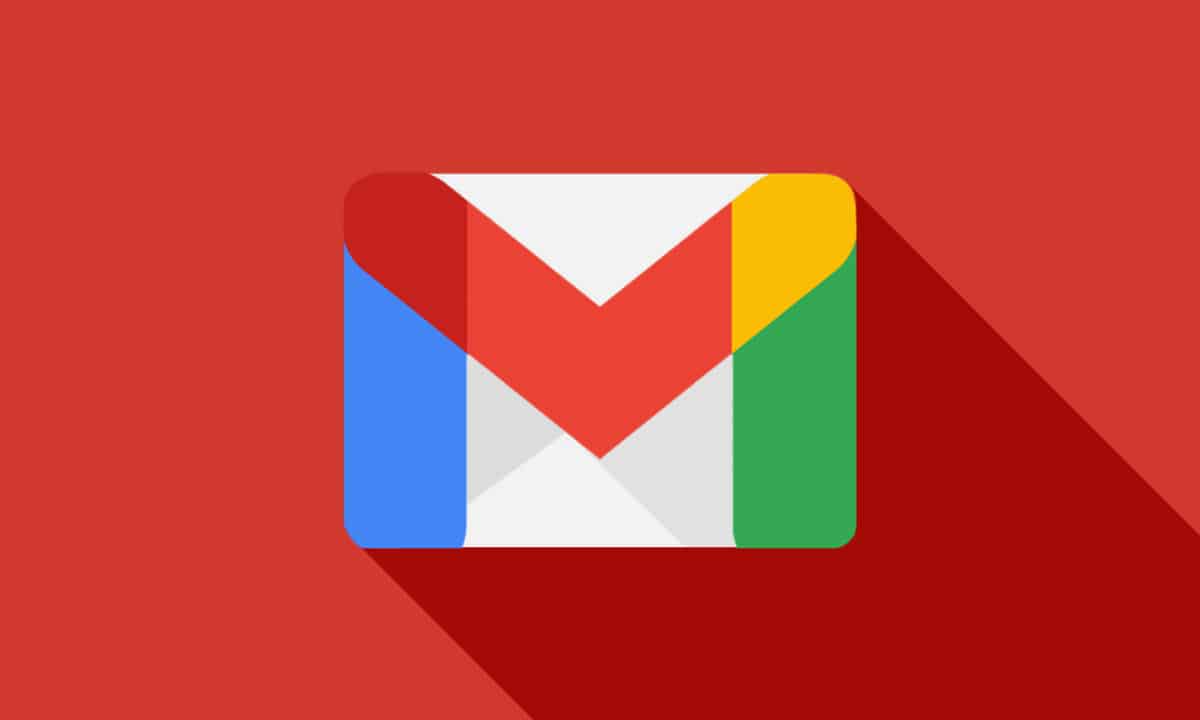
முடிவுக்கு
தி ஜிமெயிலில் இருந்து வெளியேறுவதற்கான வழிகள், மொபைலில் இருந்தோ அல்லது இணையத்தின் மூலமாகவோ, பல்வேறு மற்றும் மிக வேகமாக இருக்கும். வழிசெலுத்தலில் இருந்து வெளியேறும் போது, எங்கள் கணக்கை தானாகவே மூடுவதற்கு மிகவும் பிரபலமான இணைய உலாவிகளை உள்ளமைக்கலாம். எப்படியிருந்தாலும், இந்த செயல்பாட்டின் குறிக்கோள் உங்கள் தரவு பாதுகாக்க நீங்கள் தவறுதலாக அமர்வை திறந்து விட்டால் உங்கள் மின்னஞ்சல்களை யாரும் அணுக முடியாது.